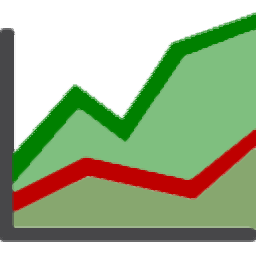
ZMeter(硬件监控软件)
v1.1.0 官方免费绿色版- 介绍说明
- 下载地址
- 精品推荐
- 相关软件
- 网友评论
ZMeter功能简单,可以通过这款软件监控CPU使用率,可以监控内存使用率,可以监控硬盘读写速度,打开软件就可以在界面上显示监控内容,可以实时读取硬件的信息,可以查看数据内容,可以查看动态的监控图,让用户立即在图表上发现CPU变化,发现内存变化,对于需要测试硬件的朋友很有帮助,例如在玩游戏的时候就可以打开这款软件测试CPU,测试内存,在启动3D应用程序的时候也可以通过这款软件检测硬件,需要就可以下载使用。
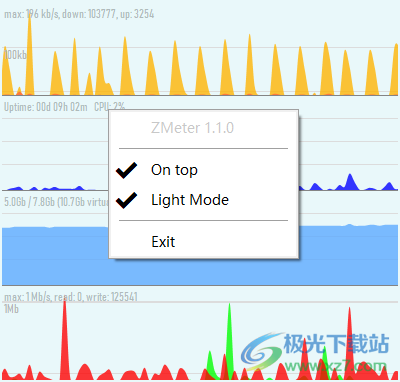
软件功能
ZMeter的界面从上到下分为三部分,它们分别用来显示:网速、cpu使用率和硬盘读写。
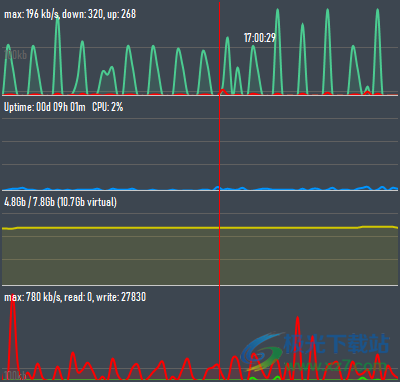
运行时,这个软件本身消耗的cpu十分的少,所以显示的cpu使用率也是十分精确的。
网速除了显示时时上传速度和下载速度之外, 还会显示当前一小段时间内的最大值。
硬件读写也是类似,除了显示读取速度和写入速度之外,还会显示当前一小段时间内的最大吞吐速度。
如果你想要一直查看显示的数据,可以在监控界面上右击,勾选其中的【on top】,让界面一直置顶显示。
如果你不喜欢默认的黑色背景,那么可以勾选右键菜单中的【light mode】,使用亮色主题。可以说ZMeter对于windows 10的支持是十分完善的,不管你使用的默认黑色系统主题,还是浅色主题,ZMeter从风格上都可以和系统融为一体。
软件特色
1、ZMeter可以实时监控硬件信息,可以在软件上显示当前的网络速度
2、打开软件就可以自动显示网络流量信息,也可以显示统计图
3、在浏览器下载大型文件的时候就可以打开这款软件监控流量变化
4、在电脑备份文件,传输文件的时候可以在ZMeter监控硬盘读写速度
使用方法
1、打开ZMeter软件,可以自动在界面上显示网络速度max:196kb/s,down:320,up:26800kb
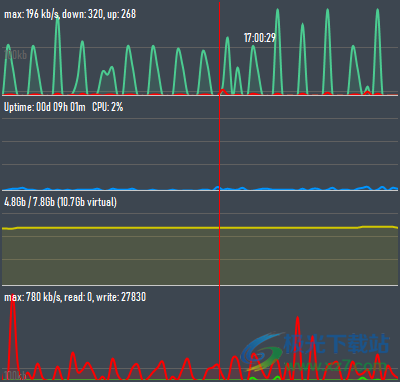
2、点击右键显示On top置顶、Light Mode亮色
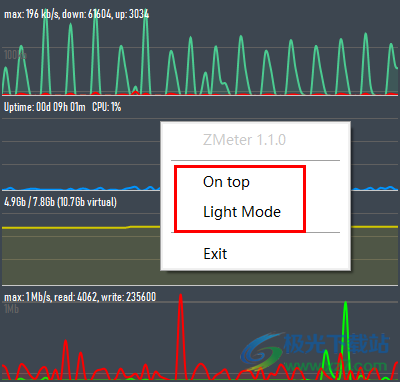
3、如图所示,已经显示亮色的效果,方便用户看清楚监控区域的数值
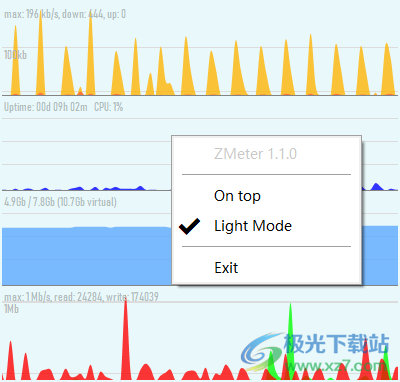
4、CPU信息查看界面,启动大量电脑软件就可以显示CPU监控信息Uptime: 00d 09h 06m CPU: 0%
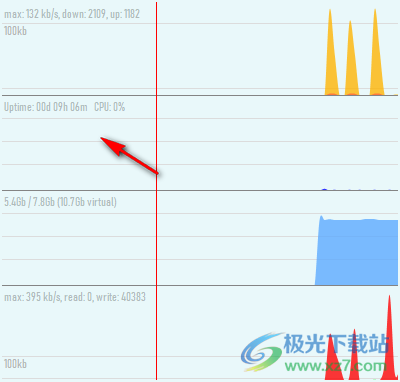
5、内存查看功能,5.4Gb/7.8Gb(10.76b virtual)可以在软件界面显示全部内存
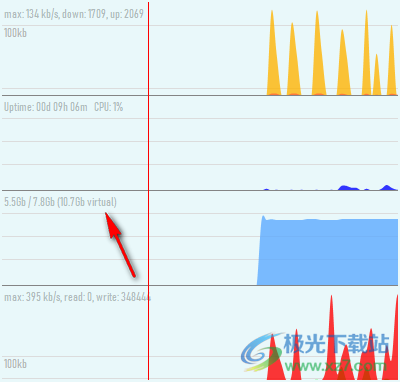
6、硬盘读写功能,max: 395 kb/s, read: 0, write: 40383
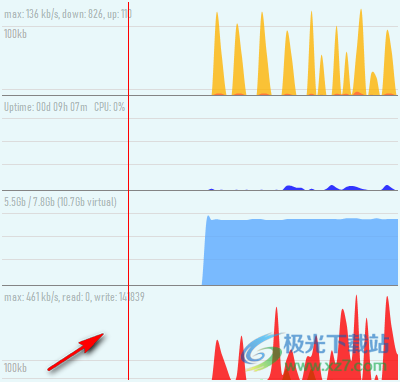
下载地址
- Pc版
ZMeter(硬件监控软件) v1.1.0 官方免费绿色版
本类排名
本类推荐
装机必备
换一批- 聊天
- qq电脑版
- 微信电脑版
- yy语音
- skype
- 视频
- 腾讯视频
- 爱奇艺
- 优酷视频
- 芒果tv
- 剪辑
- 爱剪辑
- 剪映
- 会声会影
- adobe premiere
- 音乐
- qq音乐
- 网易云音乐
- 酷狗音乐
- 酷我音乐
- 浏览器
- 360浏览器
- 谷歌浏览器
- 火狐浏览器
- ie浏览器
- 办公
- 钉钉
- 企业微信
- wps
- office
- 输入法
- 搜狗输入法
- qq输入法
- 五笔输入法
- 讯飞输入法
- 压缩
- 360压缩
- winrar
- winzip
- 7z解压软件
- 翻译
- 谷歌翻译
- 百度翻译
- 金山翻译
- 英译汉软件
- 杀毒
- 360杀毒
- 360安全卫士
- 火绒软件
- 腾讯电脑管家
- p图
- 美图秀秀
- photoshop
- 光影魔术手
- lightroom
- 编程
- python
- c语言软件
- java开发工具
- vc6.0
- 网盘
- 百度网盘
- 阿里云盘
- 115网盘
- 天翼云盘
- 下载
- 迅雷
- qq旋风
- 电驴
- utorrent
- 证券
- 华泰证券
- 广发证券
- 方正证券
- 西南证券
- 邮箱
- qq邮箱
- outlook
- 阿里邮箱
- icloud
- 驱动
- 驱动精灵
- 驱动人生
- 网卡驱动
- 打印机驱动
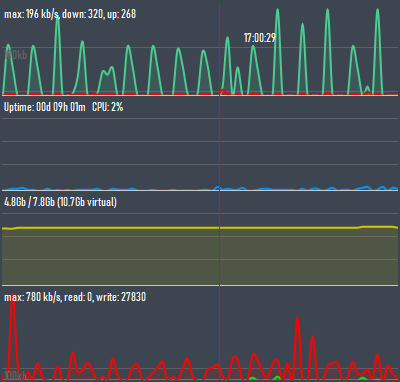









































网友评论